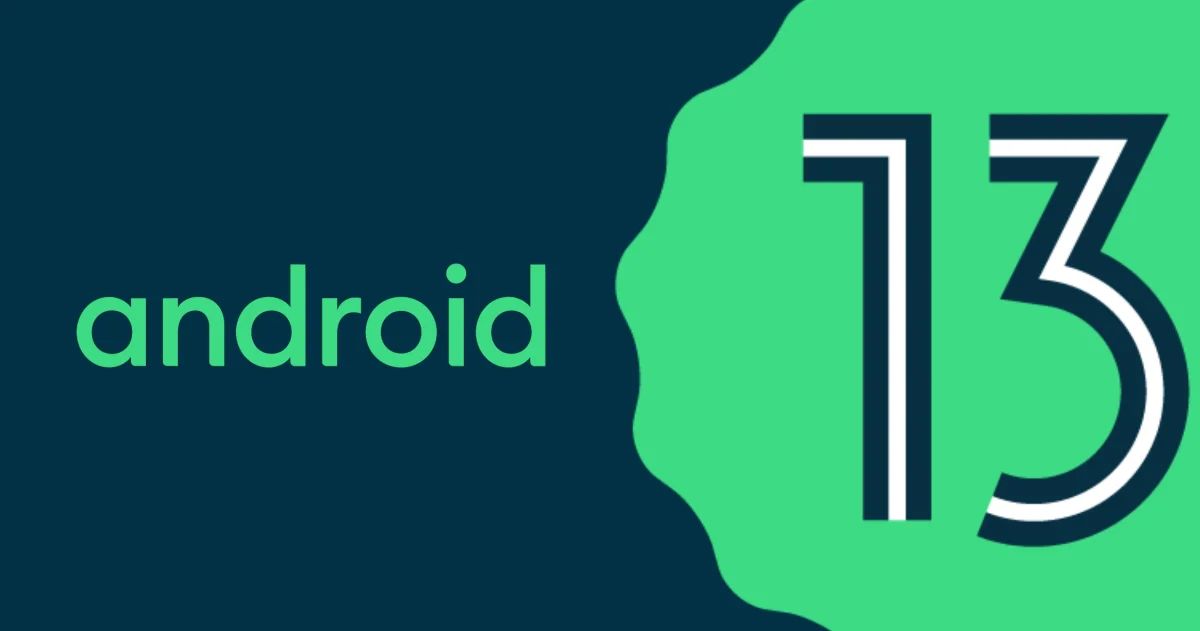この記事でAndroid13のインストール方法を学ぶことができます。 互換性のある電話はありますか? スマートフォンにAndroid13をインストールするための手順は次のとおりです。
Android13は現実です。 グーグルは驚いたことにシステムの新しいバージョンを発表し、今年の後半に携帯電話に登場する主な新機能を公式に発表しました。
Android 13のインストール方法:サポートされているスマートフォン
最初は、Android13をPixelデバイスにのみインストールできます。 そして、すべてではありません。新しいバージョンをインストールできるモデルは全部で8つあります。
- Pixel 6 Pro
- Pixel 6
- Pixel 5a 5G
- Pixel 5
- Pixel 4a(5G)
- Pixel 4a
- Pixel 4 XL
- Pixel 4
公式のAndroidエミュレーターで新機能をテストすることもできます。これは、ベータプログラムの起動前プロセス中にAndroid13を検出するための最も推奨される方法です。
Android13のダウンロード
Android 13のインストール手順を確認する前に、モバイルをコンピューターに初めて接続するときに通常は自動的にインストールされるデバイスのドライバーをインストールするなど、重要な要件の1つを満たしていることを確認することをお勧めします。コンピューターとADBドライバー。
これを行うと、Androidで他の高度な手順を実行するのにも役立ちますが、続行できますが、この暫定バージョンは意図されているため、毎日使用するデバイスにAndroid13をインストールすることはお勧めしません。開発者と上級ユーザーが使用します。
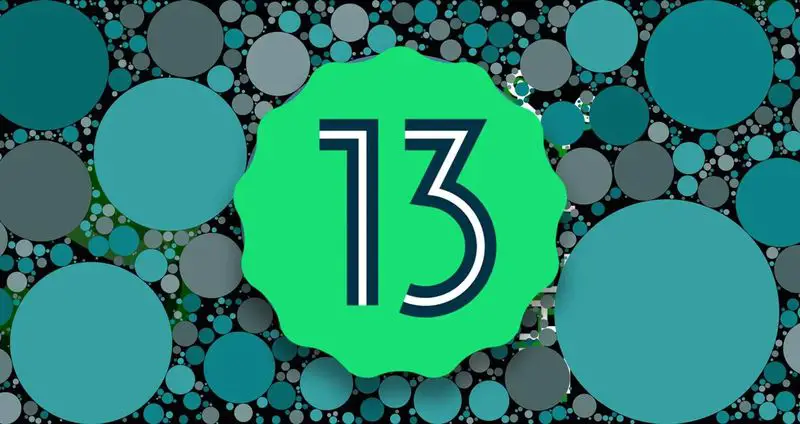
Android 13 Developer Previewは、OTAファイルまたは完全なファクトリイメージを介して、いくつかの異なる方法でインストールできます。 この場合、プロセスはどちらの場合も同じであり、ダウンロードするファイルのタイプのみが変更されますが、最初のオプションを選択します。 そうは言っても、私たちは始めることができます:
- まず、お使いのデバイスに対応するOTAパッケージをダウンロードします。 それらはすべてAndroid開発者のWebサイトで入手でき、所属するデバイス、日付、およびベースとなるバージョンに応じて分類されています。
- USBデバッグを有効にしてデバイスをコンピューターに接続し、コマンドウィンドウ(Windowsの場合はCMD、macOSまたはLinuxの場合はターミナル)から「ADBデバイス」の命令を実行します。 端末のシリアル番号が表示されたら、すべて続行できます。
- 電話の電源を切り、通常は電源ボタンと音量小ボタンを押しながら電源を入れるか、「ADB再起動ブートローダー」コマンドを使用して手動でブートローダーモードで起動します。
- 次に、リカバリモードにアクセスする必要があります。これを行うには、「リカバリモード」を超えるまでデバイスの音量キーを下げ、端末の電源ボタンの電源ボタンを使用してアクセスします。
- デバイスは再起動しますが、赤い警告サインの横にアンディの画像を表示する画面が表示されます。 システムリカバリを開始するには、電源ボタンを押し続け、約1秒後に音量大ボタンを押し続ける必要があります。
- ボリュームキーをナビゲートするには、「ADBから更新を適用」オプションの上に自分自身を配置し、電源ボタンからアクセスする必要があります。 これで、コマンドウィンドウからOTAのインストールに進むことができます。
- コンピューター上で、コマンドウィンドウ内で、デバイスがUSB経由で接続されたままの状態で、コマンド「ADBsideload」を使用する必要があります。 [OTA FILE].zip」、 [OTA FILE] ダウンロードした更新ファイルのパス。 すべてが正しければ、インストールプロセスが開始されます。
- 完了すると、デバイスは自動的に再起動し、インストールしたばかりのシステムの新しいバージョンで起動します。
それで全部です。 プロセスが完了すると、Android 13の新機能を利用できるようになります。Googleが次の暫定バージョンをリリースすると、このプロセスを再度実行する必要はなくなりますが、各アップデートはOTA経由で届きます。